L'ajout et la modification d'un titre de produit WooCommerce ne prennent pas beaucoup de temps. Le modèle de titre de produit GetGenie AI WooCommerce a facilité la tâche. Vous pourrez afficher vos produits actuels avec les titres corrects.
Voyons comment il fonctionne et aide les spécialistes du marketing.
Comment utiliser le modèle de titre du produit WooCommerce #
Vous pouvez utiliser le Titre du produit WooCommerce framework pour créer des titres exacts de vos produits de deux manières différentes.
Utilisation du tableau de bord GetGenie AI #
Accès à - 1. Votre tableau de bord d'administration WordPress → 2. Obtenez Genie → 3. Écriture IA → 4. Trouver et cliquez Titre du produit WooCommerce
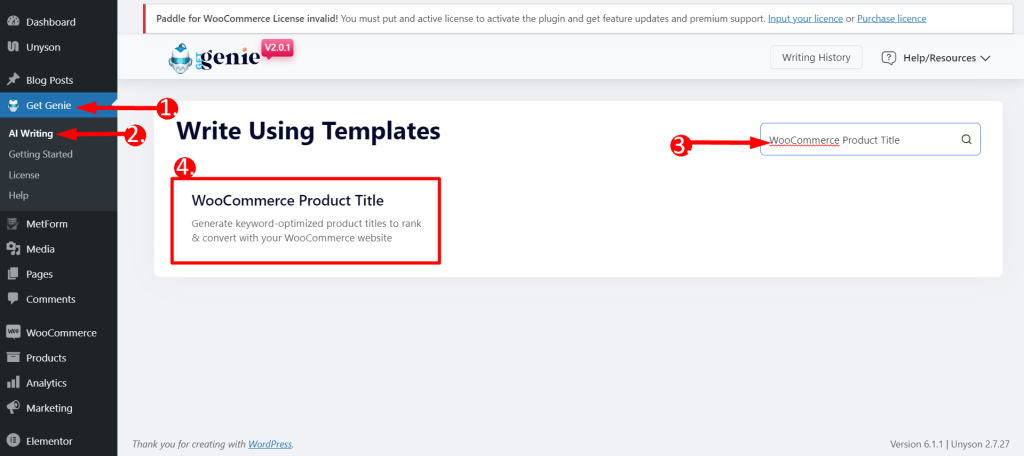
- Saisissez votre Nom du produit Sur le terrain
- Saisissez un ou plusieurs Mot-clés Sur le terrain
- Choisissez-en un Langue en fonction de votre préférence
- Sélectionner la sortie Ton
- Met le Niveau de créativité selon votre souhait (jusqu'à 5). Les niveaux définissent la quantité de créativité souhaitée. Plus le nombre est grand, plus il fournira de production créative.
- Met le Limite de résultat selon votre souhait (jusqu'à 10). Cela déterminera le nombre de variétés de résultats que vous souhaitez générer
- Enfin, Cliquez sur ÉCRIRE
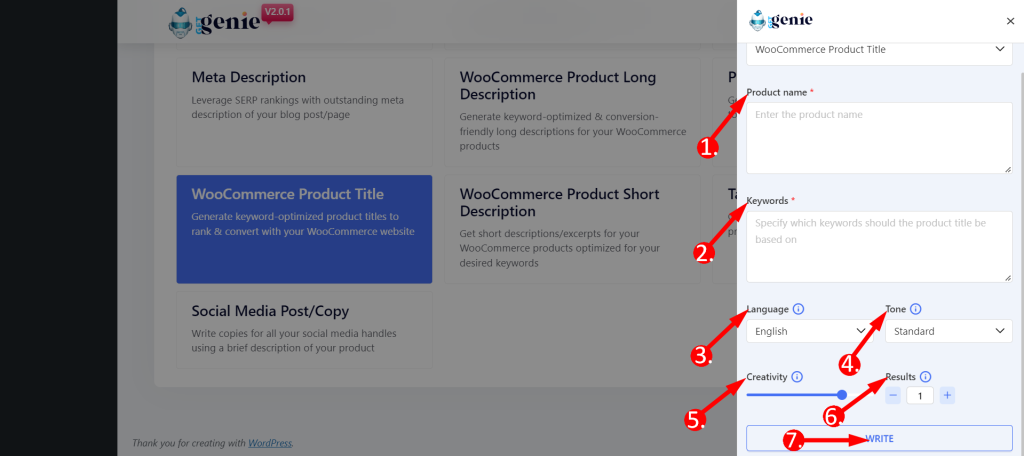
Un exemple de génération de sortie est comme-
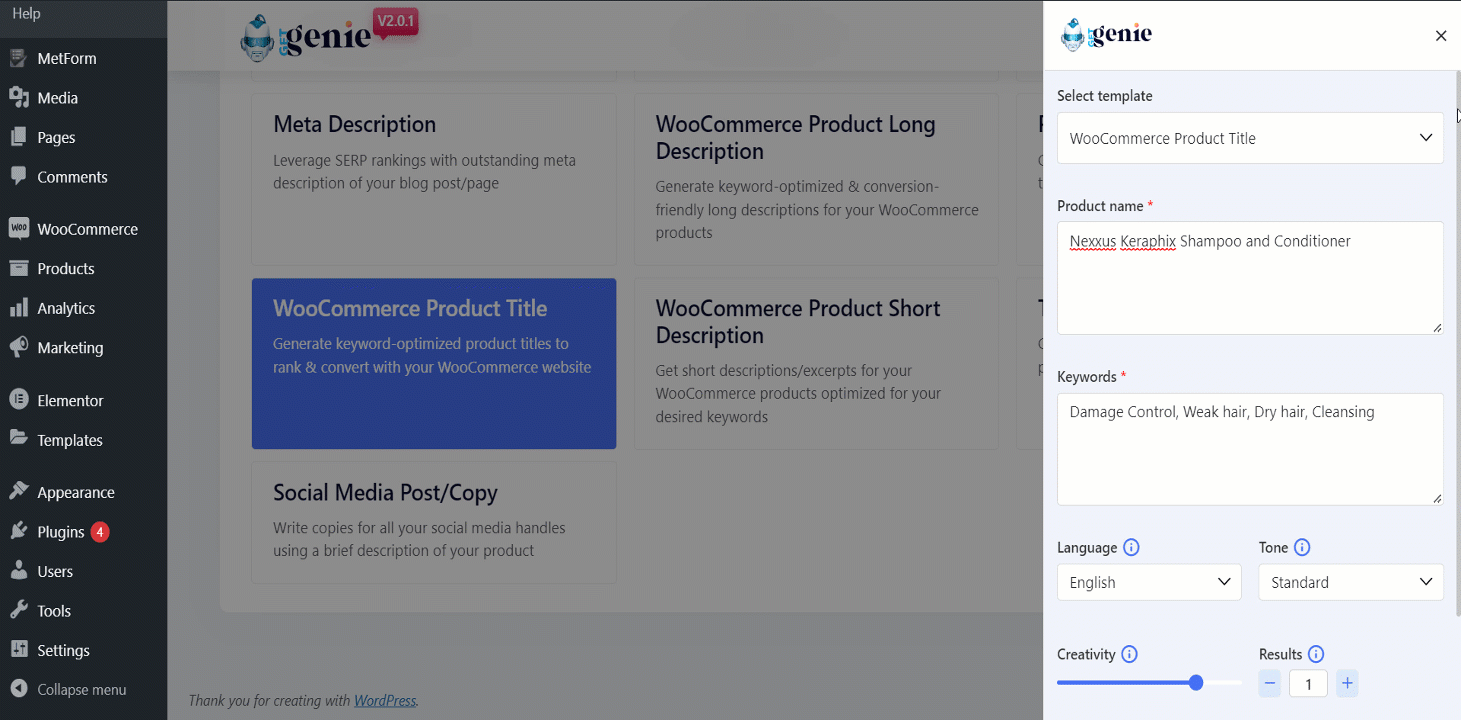
Pour copier une sortie générée, cliquez simplement sur la sortie, et il sera copié. En outre, vous pouvez aimer ou ne pas aimer une sortie et donner un retour instantané tout en observant les sorties.
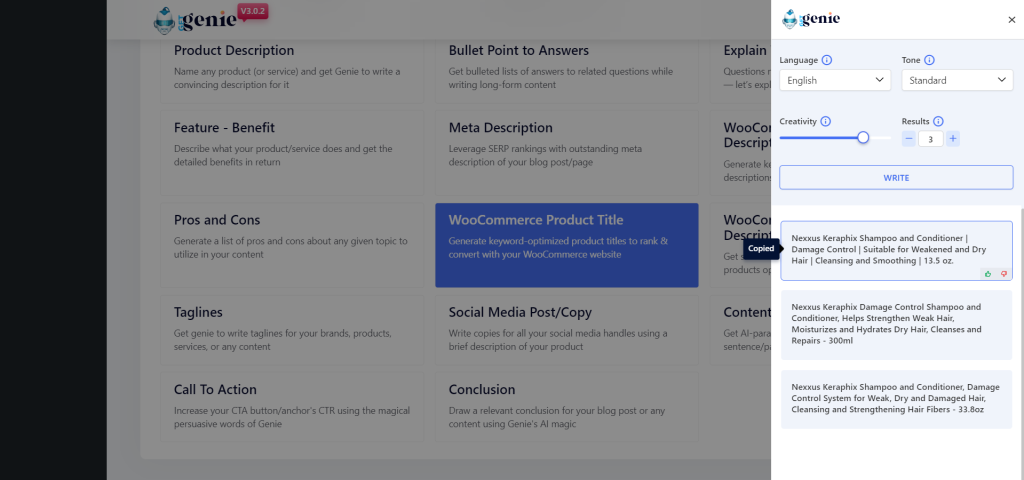
Utilisation du modèle de titre de produit WooCommerce dans la publication/page #
- Dans le menu WordPress, accédez à Articles/Pages
- Créer un nouvel article/page ou modifier un ancien contenu
- Cliquer sur Écrit pour moi.
- Maintenant. cliquer sur Titre du produit WooCommerce, et le reste des étapes est le même.
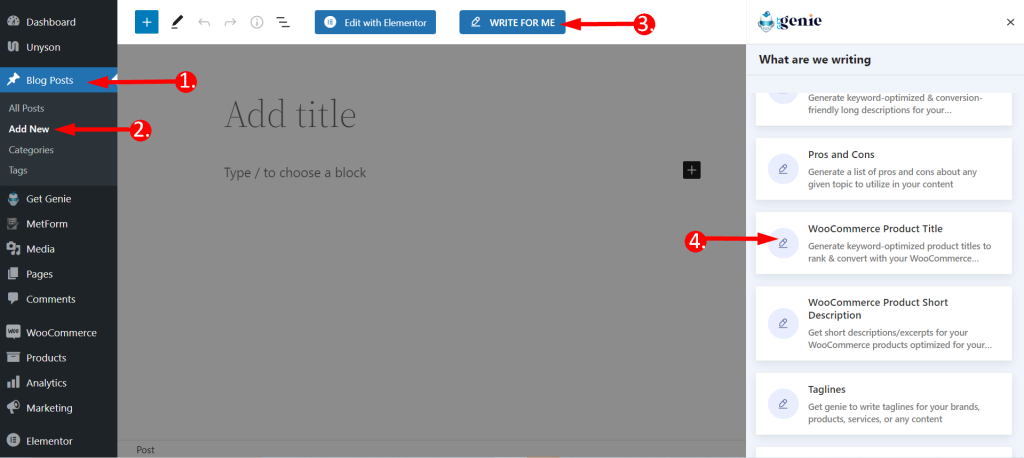
Vous verrez le panneau précédent ici. Mettez votre contexte, définissez la créativité et la limite de production. Cliquez sur le bouton Écrire. Vous trouverez votre copie rédigée par GetGenie AI en fonction de votre contribution.
Encore une fois, pour copier le contenu que vous avez choisi, il suffit cliquez sur l'icône bleue '+' dans le coin supérieur droit du contenu, et vous pouvez l'insérer directement dans une publication.

Modèle de titre de produit WooCommerce à l'aide de la touche de raccourci #
En utilisant la barre oblique inverse (\), vous pouvez trouver Titre du produit WooCommerce lors de la rédaction ou de l’édition de contenu. Voici les étapes :
- Tapez la barre oblique inverse (\) Titre du produit WooCommerce en écrivant un contenu
- Trouver Titre du produit WooCommerce à partir de la boîte d'options
- La sélection et le reste des étapes sont les mêmes
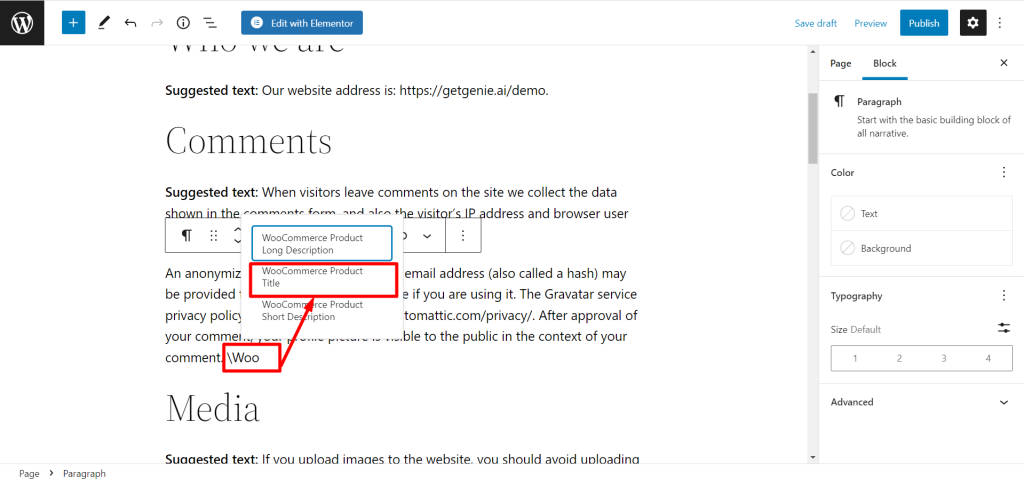
Alors, plus besoin de chercher des titres adaptés à vos produits WooCommerce, essayez ce modèle GetGenie AI dès aujourd'hui. C'est rapide et efficace. Cliquez ici.
Recette à écrire avec le modèle de titre de produit WooCommerce #
Pour votre commodité, nous partageons ici un exemple de recette génératrice de titre.
Saisir #
Nom du produit – Nexxus Keraphix Shampooing et revitalisant
Mots clés) - Contrôle des dommages, Cheveux fragiles, Cheveux secs, Nettoyage
Langue: Anglais
Ton: Standard
La créativité: 4
Résultats: 3
Sortir #
- Nexxus Keraphix Shampooing et après-shampooing pour contrôle des dommages, cheveux faibles, cheveux secs et nettoyage | 300 ml
- Nexxus Keraphix Shampooing et après-shampooing pour contrôler les dommages, cheveux faibles et secs – Nettoie et restaure – 2 bouteilles de 13,5 fl oz chacune
- Nexxus Keraphix Shampooing et revitalisant pour le contrôle des dommages, les cheveux faibles, les cheveux secs et le nettoyage – 13,5 fl oz




